Si tiene una colección masiva de DVD, es posible que desee ver sus películas favoritas en su dispositivo móvil como iPod, sin importar dónde se encuentre. Afortunadamente, hay más de una forma de convertir sus discos DVD a un formato que sea compatible con iPod o cualquier otro dispositivo, y aquí para ayudarlo está nuestra guía sobre cómo convertir un DVD a iPod de múltiples maneras utilizando AVAide DVD Ripper y convertidores gratuitos de DVD a iPod. También es posible que desee obtener información sobre la parte de preguntas frecuentes para obtener información adicional sobre la conversión de DVD.
Parte 1. La forma más fácil de copiar y convertir DVD a iPod en Windows/Mac
Para copiar DVD a iPod y realizar otras personalizaciones fácilmente, se necesita un software profesional. Destripador de DVD AVAide, el software de extracción de DVD mejor clasificado, ofrece la solución definitiva para convertir DVD a iPod en Windows 11 y macOS Sequoia. Admite discos DVD caseros no protegidos y películas en DVD protegidas contra copia y garantiza un proceso exitoso de extracción de DVD a iPod sin interrupciones. Además de eso, le permite copiar DVD a muchos formatos de video y audio, incluidos ASF, AVI, WMV, MOV, MP4, MP3, OGG y más.
- Copie DVD a varios formatos de video como MPG, 3GP, H.264/MPEG-4, VOB, etc.
- Extraiga bandas sonoras de películas en DVD a una variedad de formatos de audio.
- La interfaz intuitiva hace que sea extremadamente fácil de usar.
- Velocidad de extracción de DVD rápida.
Pasos sobre cómo transcodificar DVD a iPod usando AVAide DVD Ripper:
Paso 1Descargar e instalar el software
Descarga este convertidor de DVD a iPod de AVAide. El software es 100% seguro y fácil de usar. Instale el software y luego ejecútelo en su computadora.
Paso 2Cargue su DVD
Elija un disco de su colección de DVD que necesite convertir al formato de iPod. Insértelo en la unidad de DVD de su computadora y luego haga clic en el Cargar DVD botón ubicado en la barra de navegación de la interfaz de AVAide DVD Ripper después de abrir. Aparece un cuadro de diálogo que le pide que elija la fuente de DVD. El programa detectará y seleccionará automáticamente su disco DVD, luego haga clic en Abierto continuar.

Paso 3Elija un preajuste de iPod
Después de cargar el disco DVD, se presentarán todos los títulos de este DVD y el título principal se seleccionará de manera predeterminada. En la parte superior derecha de la interfaz, vaya a Convertir todo a y aparece la ventana del perfil de salida.
Hay tres categorías principales de perfiles de salida, que incluyen Video, Audio y Dispositivo. Aquí elegimos Dispositivo, abre el manzana categoría y seleccione el preajuste para su modelo de iPod. Si necesita ajustar los parámetros, puede hacerlo haciendo clic en el Rueda dentada icono.

Etapa 4Comienza a convertir tu DVD a iPod
Haga clic en el Carpeta icono al lado del Salvar a para decidir dónde debe guardar el programa los archivos convertidos. Por último, toca el Rasgar todo opción. Pronto los archivos del iPod convertidos aparecerán en la carpeta elegida.

Paso 5Transferir vídeo a iPod
Después de eso, puede transferir los archivos de video convertidos a su iPod. Conecte su iPod a la computadora y sincronícelo con iTunes.
Ahora sabe cómo convertir DVD a formato iPod y puede ver todos sus DVD favoritos en su iPod. Además, esta herramienta de extracción de DVD le permite convertir DVD en iPhone, Android, MP4, MKV, VOB u otros formatos de archivo comunes.
Parte 2. Cómo usar VLC para copiar un DVD a iPod
Otra forma sencilla es usar VLC Media Player para convertir DVD a iPod. VLC es un reproductor multimedia gratuito y de código abierto que funciona en diferentes plataformas. Además de reproducir archivos multimedia, el reproductor también permite copiar sus DVD a formatos compatibles con iPod. A continuación se muestran los pasos para digitalizar su DVD a iPod.
Paso 1Para empezar, cargue el DVD que desea copiar al iPod y ejecute VLC en su computadora.
Paso 2Abre el Medios de comunicación en la esquina superior izquierda de la ventana del programa y seleccione disco abierto. Haga clic en el Navegar botón al lado del Dto dispositivo. Busque el dispositivo o la carpeta VIDEO_TS y presione el botón Seleccione la carpeta botón.
Paso 3Abre el Tocar lista desplegable en la parte inferior derecha de la ventana y haga clic en Convertir.
Etapa 4En la nueva ventana que aparece, navegue por el Perfil menú desplegable y elija Vídeo - H.264 + MP3 (MP4), que se puede reproducir en su iPod.
Paso 5Clickea en el Navegar para ingresar el nombre de sus videos y especificar la carpeta de destino. Haga clic en el botón Inicio para copiar un DVD a iPod. ¡Eso es todo! Ahora sabe cómo usar VLC para copiar un DVD a formatos compatibles con iPod.
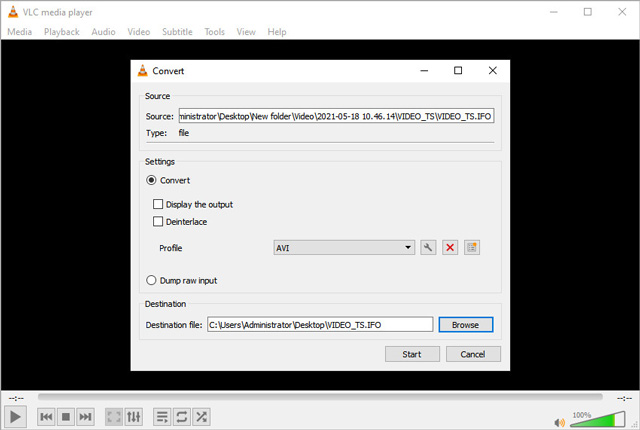
Parte 3. Preguntas frecuentes sobre la conversión de DVD a iPod
¿Puedo convertir DVD a iPod en Windows 10?
Hay una manera fácil de guardar un DVD como formato compatible con iPod en su Windows 10. Puede usar un programa de escritorio como AVAide DVD Ripper. Para empezar, debe descargar el software de extracción de DVD siguiendo el enlace.
Descargar AVAide DVD Ripper para Windows
Descargar AVAide DVD Ripper para Mac
Siga las instrucciones para instalar el programa y ejecútelo. Luego, puede seguir los pasos de la Parte 1 para copiar DVD a iPod.
¿Cuánto tiempo lleva convertir un DVD a iPod?
La velocidad de extracción dependerá de las características de su hardware y la duración de su película de DVD. Por lo general, lleva de varios minutos a una hora convertir DVD a iPod.
¿Es legal convertir un DVD a iPod?
En la mayoría de los casos, copiar DVD con derechos de autor es ilegal. Pero si lo hace solo para uso personal y no distribuye para beneficios, es probable que las autoridades no le presten atención.
Ahora sabemos cómo convertir un DVD a iPod. Puede usar un convertidor gratuito de DVD a iPod como VLC para convertir sus colecciones de DVD a formatos compatibles con iPod como MP4. Pero si desea más opciones de edición y necesita ajustar parámetros que incluyen resolución, relación de aspecto, velocidad de fotogramas y más.
La mejor herramienta para extraer y convertir un disco DVD / carpeta / archivo de imagen ISO en varios formatos.



 Descarga segura
Descarga segura


